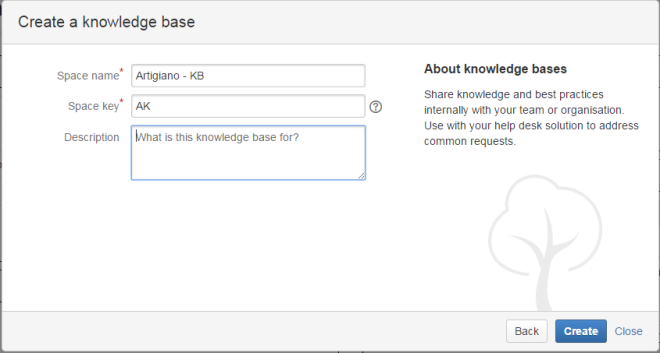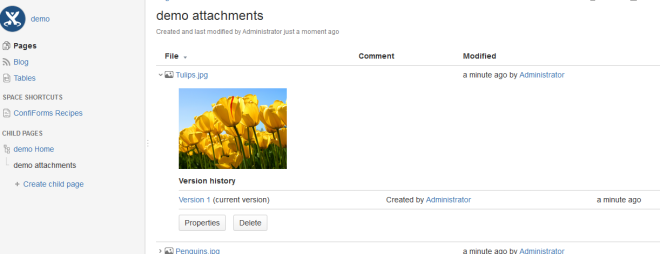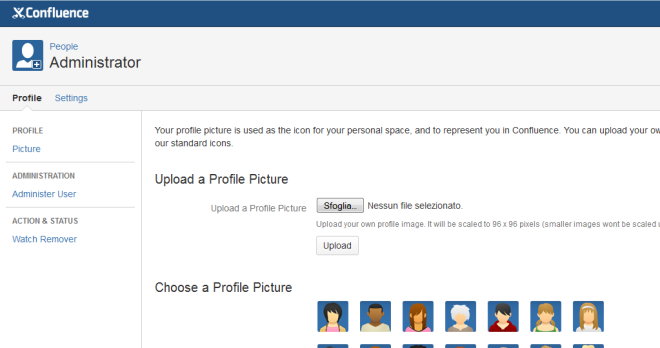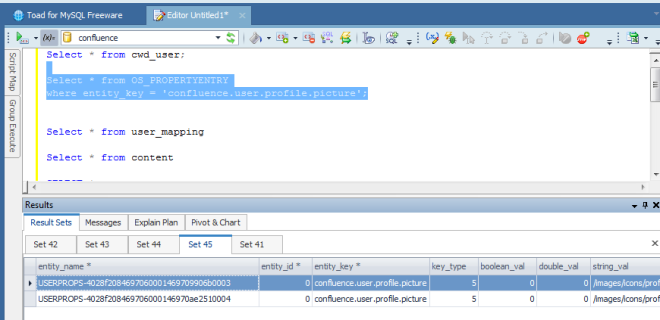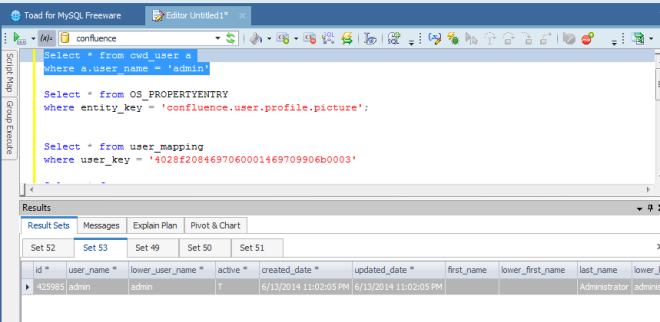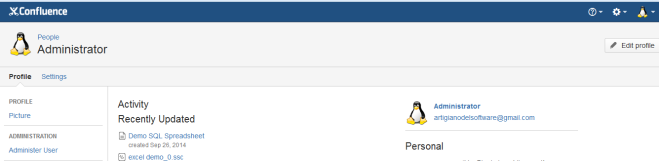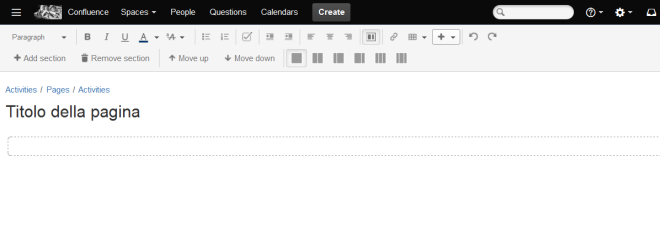Usare Confluence per gestire un piccolo studio legale
Forniamo un semplice esempio
In questo post, forniremo un semplice esempio di uso di un Confluence per gestire un piccolo studio legale. Vedremo come può essere usato agevolmente per gestire delle pratiche.
Di cosa abbiamo bisogno?
Le cose di cui abbiamo bisogno sono:
- Confluence, ovvero la base di tutto;
- Yoikee Creator, Mind Mapping – che ci serve per generare uno space secondo un determinato schema
- k15 (Per le stampe avanzate in PDF)

In che modo li usiamo?
Una volta installato il tutto, organizziamo il lavoro configurando uno o più template attraverso Yoikee Creator, Mind Mapping. L’obbiettivo è di utilizzare uno space dedicato per ogni singola causa/azione legale intrapresa dallo studio. Il compito dell’addon è quello di impostare il template di space, che andrà a costituire la pratica, con tutte le pagine e sezioni che costituiranno il ‘faldone virtuale’.
In questo modo, si possono predisporre template differenti in base a cause differenti.
A questo punto, le operazioni che dovranno essere fatte, per finalizzare il tutto, saranno:
- Configurazione dello space attraverso l’addon
- Assegnazione delle permission alle persone che vi lavoreranno
- Inserimento delle informazioni iniziali e prima configurazione di eventuali template di documenti e pagine, ad hoc per l’azione legale.
Fatto ciò, iniziare ad usare lo space. 🙂
Si possono sfruttare sia le funzioni standard, in particolare quella dei template, per inserire le varie pagine con le riunioni, sommario delle sedute in aula, classificazione delle prove/indicazioni del cliente, dati del cliente, testimonianze raccolte, etc; sia per generare dei documenti.
Per questa ultima cosa, ci aiuta l’addon PDF Exporter, della K15 Software. Si tratta di un addon molto potente che consente di poter generare dei template PDF per le stampe, consentendo di poter generare dei documenti chiari, in maniera semplice e veloce.
Conclusioni
In questo post abbiamo visto un ulteriore esempio in cui viene mostrato come poter usare Confluence, ed i suoi addons, per poter migliorare la vita di tutti i giorni. Ovviamente non è che un semplice esempio di come poter combinare degli addon per Confluence :-). Poi è possibile aggiungere ulteriori funzionalità per poter poi consentire, allo studio legale, di poter automatizzare le proprie procedure. La fantasia è il solo limite 😀